Photoshop巧变单眼皮为双眼皮
摘要:先看原图和效果图:1.我们先用液化工具把眼睛做大一点,效果如图。2.用钢笔工具勾出双眼皮的轮廓,保存路径(后面还有用),转成选区。3.选择加...
先看原图和效果图:

1.我们先用液化工具把眼睛做大一点,效果如图。
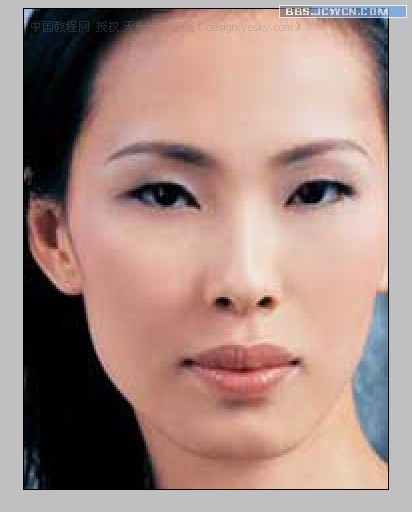
2.用钢笔工具勾出双眼皮的轮廓,保存路径(后面还有用),转成选区。
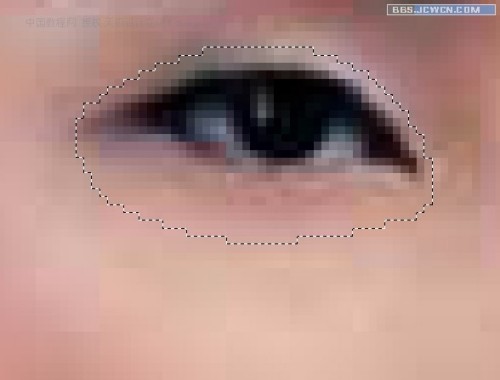
3.选择加深工具,参数如图。尽量靠选区的边沿实施加深。
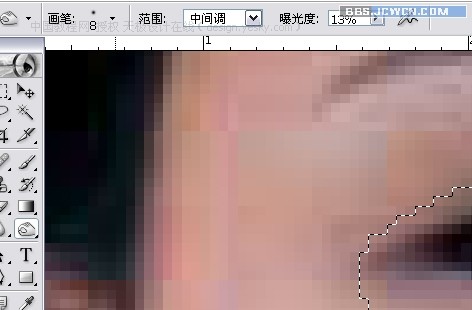
4.加深后可以取消选区查看效果,如果不满意可以CTRL+Z返回选区再处理,自己看满意后,CTRL+SHIFT+I反选,准备做双眼皮的高光。我们选择减淡工具,也沿着选区的边沿实施减淡,涂出高光。

5.双眼皮效果已经出来了。右眼的处理方法相同,我就不重复了。
观察一下,好象还少了什么似的?对了,应该再加上眼影,这样出来的效果会更逼真一点。

6.到路径版面把刚刚保存的路径转换成选区,羽化2个像素。新建一空白层,混合模式为颜色,用画笔工具(颜色随自己的喜好)调好相应的参数沿选区边沿涂抹。

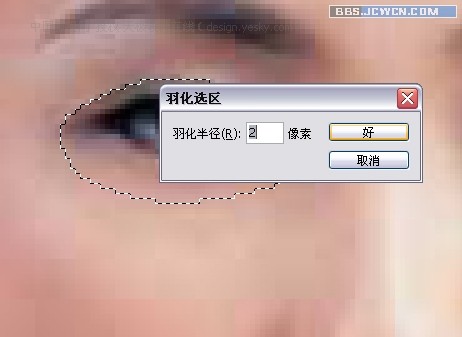
7.完成!如果要效果更好点还可以再添加睫毛,大家可以自由发挥。

【Photoshop巧变单眼皮为双眼皮】相关文章:
上一篇:
PS打造后期不一样的梦幻悬浮
下一篇:
PS调出美女勾魂的眼神
